時間:2024-01-27 來源:互聯網 瀏覽量:
在現代科技的發展下,電腦已經成為人們生活中不可或缺的工具,而隨著Windows 10操作係統的推出,它帶來了許多便利的功能,其中之一便是自帶的手寫輸入法。相比傳統的鍵盤輸入,手寫輸入法更加直觀、自然,讓人們能夠用手指或者觸控筆直接在電腦屏幕上書寫文字。如何開啟Win10自帶的輸入法手寫輸入呢?在本文中我們將為大家介紹一些簡單的方法,幫助您快速開啟這個實用的功能。無論是在學習、工作還是娛樂中,手寫輸入法都能夠提供更加方便快捷的輸入體驗,讓您的電腦使用更加高效。
具體方法:
1.首先,打開我們的win10電腦之後。在桌麵最底部的任務欄點擊鼠標右鍵,彈出任務欄右鍵菜單,選擇並點擊“顯示觸摸鍵盤按鈕”菜單。
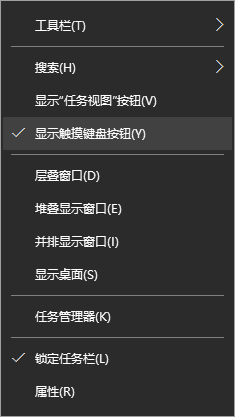
2.點擊後,在任務欄右側就會顯示“觸摸鍵盤”按鈕了,我們點擊該按鈕即可打開我們的虛擬觸摸鍵盤了。
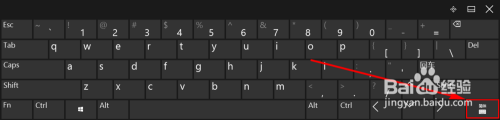
3.打開虛擬鍵盤之後,如果我們的電腦上有安裝其他輸入法。那麼虛擬觸摸鍵盤的顯示可能有所不同,我們可以選擇將當前輸入法切換到係統自帶的輸入法。
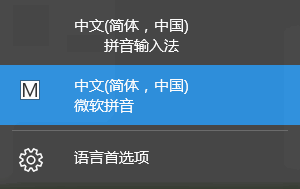
4.當然,不切換輸入法也不影響接下來的操作。我們點擊虛擬觸摸鍵盤上的“輸入法切換”按鈕,點擊後選擇裏麵的“手寫輸入”即可。
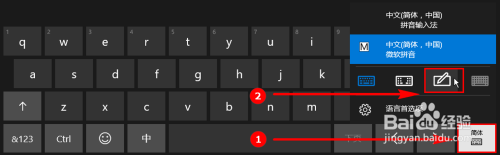
5.點擊“手寫輸入”按鈕之後,虛擬鍵盤會自動切換到手寫輸入模式。如果我們想要移動“手寫輸入”鍵盤,隻需要點擊虛擬觸摸鍵盤右上角的“取消停靠”按鈕即可。

6.一取消停靠後,手寫輸入虛擬鍵盤默認都會變小,我們可以在虛擬鍵盤上按住鼠標左鍵隨意拖動該虛擬鍵盤。手寫輸入使用起來也很簡單,隻需要在小方框裏手寫輸入或者使用鼠標繪製均可。
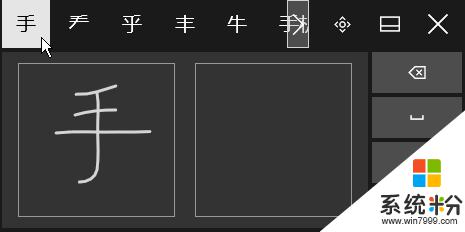
以上就是關於電腦手寫鍵盤的全部內容,如果遇到這種情況,你可以按照以上操作進行解決,非常簡單又快速,一步到位。